修复“这是你的 iPhone/iPad 截图”无法正常工作的问题 [2025]
按下某个按键组合,通常就能在 iPhone 或 iPad 上捕捉到完美瞬间,但突然就不行了。iPhone/iPad 截图无法使用是一个常见的问题,幸运的是,这个问题通常可以解决。既然您遇到了这个问题,那么您来对地方了。这篇文章整理了 8 个全面的 iPad 或 iPhone 截图解决方案。让它重回正轨,轻松捕捉和分享一切!
| 使固定 | 效力 |
| 检查屏幕截图按钮组合 | 高 – 错误按下按钮有时会造成故障;检查按钮即可解决问题。 |
| 开启 AssistiveTouch 进行 iPhone/iPad 截图 | 高 – 如果按钮失灵,这提供了另一种截屏方式。 |
| 强制重启你的iPhone或iPad | 中等 – 修复影响屏幕截图功能的临时故障。 |
| 检查是否存在截图限制 | 中等 – 限制可能会阻止某些应用程序中的屏幕截图;解除限制可能会有所帮助。 |
| 使用 3D Touch 截屏 | 低 – 它不是一个通用的解决方案,并且仅适用于较旧的设备。 |
| 更新至最新 iOS/iPadOS | 中等 – 这样做可以修复错误,但并不总是与屏幕截图问题直接相关。 |
| 重置所有设置 | 中等 – 可能会修复配置问题,但会重置整个系统的首选项。 |
| 使用 AnyRec 屏幕录像机在 iPhone/iPad 上截屏 | 高级 – 当所有方法都失败时,一体化有效解决方案可截取 iPhone/iPad 屏幕 |
检查屏幕截图按钮组合
如果您的 iPhone 或 iPad 无法截屏,问题可能出在按键组合上。不同型号的截屏按键设置不同,因此检查按键组合是至关重要的第一步。
- • 对于配备面容 ID 的 iPhone,请使用“侧边 + 音量调高”按钮。对于配备主屏幕按钮的 iPhone,请同时按下“主屏幕 + 侧边”按钮。
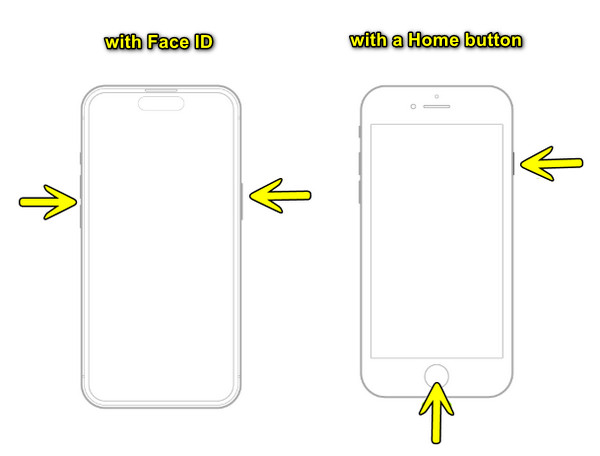
- • 对于没有 Home 键的 iPad,请同时按下“顶部 + 音量调高”按钮。对于有 Home 键的 iPad,请同时按下“顶部 + Home 键”。
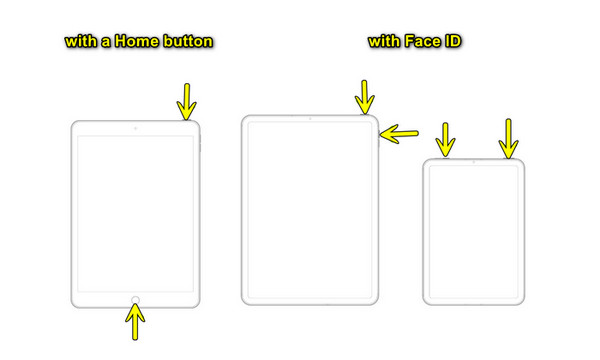
开启 AssistiveTouch 进行 iPhone/iPad 截图
解决iPhone或iPad上屏幕截图无法正常工作的另一个简单方法是使用AssistiveTouch,尤其是在按钮无响应的情况下。请遵循以下步骤:
- 1. 在“设置”中,进入“辅助功能”,点击“触摸”,然后选择“AssistiveTouch”。
- 2. 从那里,切换到 ON 按钮,一个浮动的圆形按钮将出现在您的屏幕上。
- 3. 点击后,从“设备”转到“更多”再转到“截图”。
强制重启你的iPhone或iPad
强制重启可以修复许多暂时性故障,这些故障可能是导致您 iPhone/iPad 截屏无法正常工作的原因。只需简单重启即可让您的设备焕然一新,并且不会丢失任何数据。
- • iPhone 8 及更高版本,或带有 Face ID 的 iPad。 按下并快速释放“音量调高”按钮,然后对“音量调低”按钮执行相同操作。然后,按住“侧面”按钮,直到屏幕上出现徽标。
- • iPhone 7 和 7 Plus。 同时按住“降低音量 + 电源”按钮,当看到 Apple 标志时松开它们。
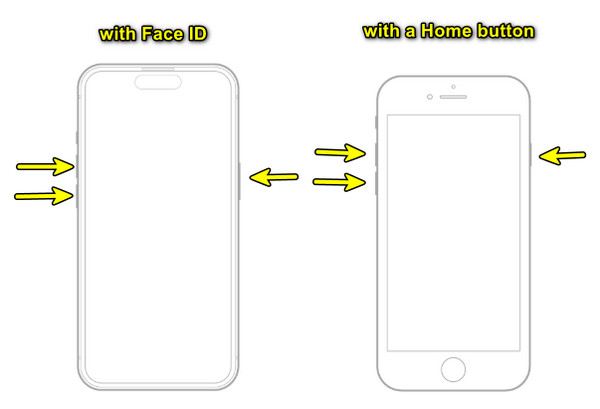
- • iPhone 6s 及更早版本,或带有 Home 键的 iPad。 同时按住“Home + Top”按钮,然后在出现 Apple 标志时松开。
检查是否存在截图限制
某些应用程序,尤其是包含敏感内容的应用程序(例如 Netflix 等流媒体服务),可能会限制屏幕截图。因此,如果您的 iPhone 或 iPad 屏幕截图无法使用,建议您检查是否存在限制。
- 1.打开“设置”,然后向下滚动并转到“屏幕使用时间”。
- 2.在这里,点击“内容和隐私限制”,确保它已关闭,或者您可以检查“允许的应用程序”以确保屏幕截图没有被阻止。
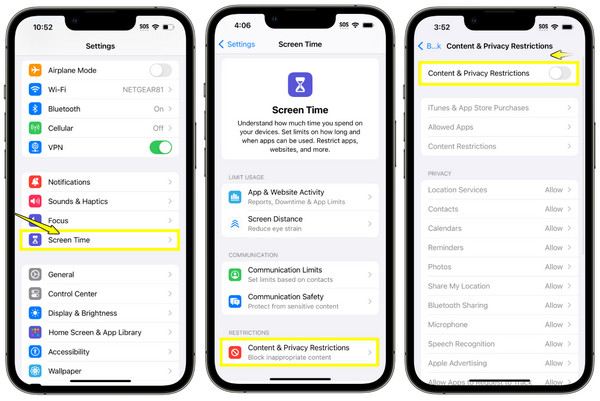
使用 3D Touch 截屏
与此同时,针对 iPhone 截屏功能失效的下一个修复方案——3D Touch——仅适用于较旧的 iPhone 机型。如果按钮失效,它允许你将截屏功能分配给手势。具体方法如下:
- 1.前往“设置”应用程序,然后从“辅助功能”到“触摸”到“3D 和触觉触摸”。
- 2.在这里,确保“3D Touch”已打开,然后返回“触摸”页面,然后选择“AssistiveTouch”。
- 3.在“自定义操作”下,选择一个手势,例如“3D Touch”,然后将屏幕截图设置为该手势。
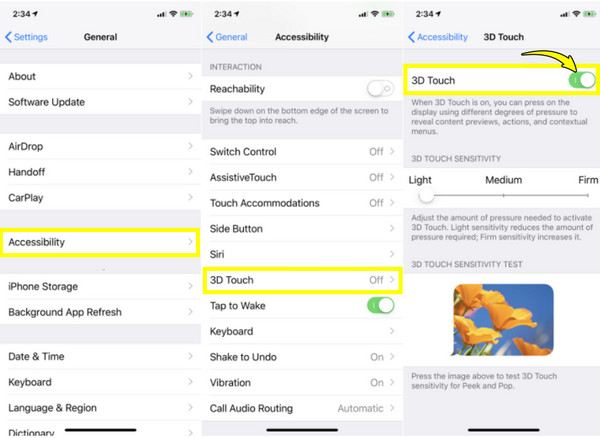
更新至最新 iOS/iPadOS
您的 iPhone/iPad 截图无法使用可能是由于程序错误造成的。保持 iOS 设备更新可以确保您受益于最新的修复和改进。您还可以 在 iPhone 上进行滚动截图 使用最新版本。请按照以下步骤操作:
- 1.首先确保您的iOS设备已连接到Wi-Fi并且有足够的电池电量。
- 2.然后,转到“设置”,然后转到“常规”到“软件更新”;在这里,如果您看到有可用的更新,请点击“立即更新”。
重置 iPhone/iPad 上的所有设置
如果以上方法都无法解决您的 iPhone/iPad 截屏无法使用的问题,您可以尝试重置所有设置。重置操作不会清除所有数据,但会将您的设置偏好设置恢复为默认设置。
- 1. 转到“设置”,然后转到“通用”,然后转到“传输或重置 iPhone(或 iPad)”。
- 2. 点击“重置”并从选项中选择“重置所有设置”,然后输入密码进行确认。
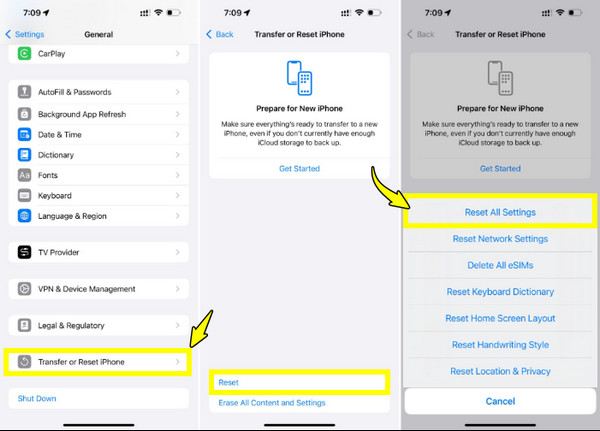
使用 AnyRec 屏幕录像机在 iPhone/iPad 上截屏
如果解决 iPhone/iPad 截图无法正常工作怎么办?那么,这里有一个第三方解决方案,例如 AnyRec Screen Recorder它可让您轻松在 iOS 设备上截取高质量屏幕截图并记录活动。它可以将您的设备镜像到 PC 或 Mac,连接后,您只需单击一下即可随时截取屏幕截图。与基本的屏幕截图选项不同,这款出色的程序提供了更多控制功能,例如编辑工具、可自定义的快捷键和可调节的输出设置。无论您是需要它来学习教程、创作内容,还是仅仅需要解决屏幕截图问题,AnyRec 屏幕录像机都能让截取、编辑和共享更加便捷。

将您的 iOS 屏幕镜像到您的计算机,然后立即截取屏幕截图。
使用文本、形状、箭头、线条等注释屏幕截图或录音。
以优异的品质保存 JPG、PNG、BMP 等格式的屏幕截图。
让您个性化屏幕截图和录音的快捷方式。
安全下载
安全下载
步骤1。 启动 AnyRec 屏幕录像机后,在录制模式中选择“手机录像机”选项。在新窗口中,您需要选择设备类型;对于 iPhone 和 iPad 截屏,请选择“iOS 录像机”。

第2步。 接下来,选择“屏幕镜像”选项卡。然后,在您的 iOS 设备上,访问“控制中心”,选择“屏幕镜像”,并从选项列表中选择“AnyRec 屏幕录像机”。

第 3 步。 现在它已连接到电脑,您可以在电脑上看到 iOS 屏幕。导航您的 iOS 设备,然后点击电脑上的“快照”按钮,即可 截取 iPhone 和 iPad 屏幕截图.
结论
当 iPhone/iPad 屏幕截图无法正常工作时,上述每种解决方案都针对特定潜在问题,无论是硬件问题、错误、故障还是设置受限。但是,如果这些都无法解决问题,请使用 AnyRec 屏幕录像机。这款程序提供无缝截取 iPhone 和 iPad 屏幕的屏幕截图方式,并具备镜像、一键截取和内置编辑工具等高级功能。作为一款集多种功能于一身的软件,它绝对是您的理想之选,确保您永远不会因截取屏幕内容而苦恼。
安全下载
安全下载
